电脑开机屏保怎么换 如何设置电脑锁屏壁纸
更新时间:2024-05-06 16:40:56作者:xiaoliu
电脑的开机屏保和锁屏壁纸是我们日常使用电脑时经常接触到的功能,想要个性化定制自己喜欢的屏保和壁纸,其实并不难。在电脑开机屏保的设置中,我们可以选择系统自带的屏保模板,也可以下载安装其他风格的屏保。而在设置电脑锁屏壁纸时,我们可以通过系统设置或者第三方软件来实现。个性化的屏保和壁纸不仅可以提升电脑的美观度,更能为我们带来愉悦的使用体验。
操作方法:
1.第一步,打开电脑开始键找到左边,第二个设置图标并点击,如图所示:
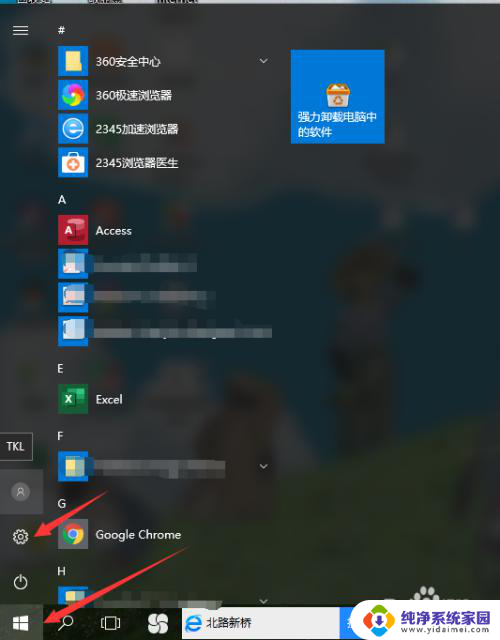
2.第二步,打开设置页面,在第一行中的最右边可以看到个性化设置,如图所示:

3.第三步,进入个性化设置。在菜单栏中找到锁屏界面,并点击锁屏界面,如图所示:
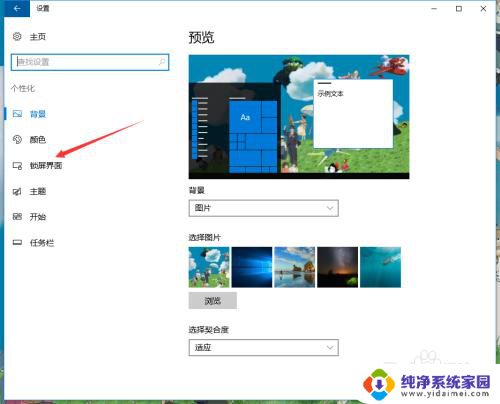
4.第四步,在锁屏界面设置中。可以看到当前锁屏的壁纸,在下面的选择图片中可以进行图片浏览,如图所示:
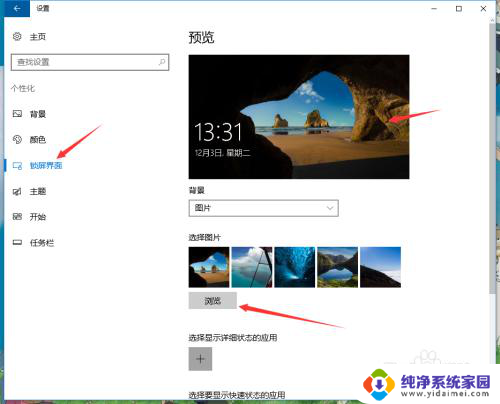
5.第五步,点击浏览图片。可以选择电脑中个人下载的桌面壁纸,选择后点击确定,如图所示:
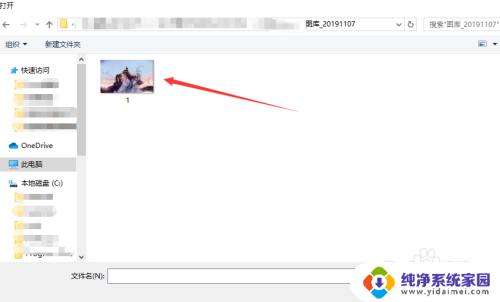
以上是如何更换电脑开机屏保的全部内容,如果还有不清楚的用户,可以参考以上步骤进行操作,希望对大家有所帮助。
电脑开机屏保怎么换 如何设置电脑锁屏壁纸相关教程
- 怎么设置电脑的锁屏壁纸 电脑怎么更换锁屏壁纸
- 锁屏壁纸怎么设置电脑 电脑如何设置锁屏壁纸
- 电脑如何换锁屏壁纸 电脑锁屏壁纸更换方法
- 电脑锁屏壁纸如何设置 电脑锁屏壁纸设置步骤
- wps电脑屏保壁纸在哪里设置 WPS锁屏壁纸设置方法
- 华为如何改锁屏壁纸 华为手机如何设置锁屏壁纸更换
- 电脑锁屏壁纸自动更换要怎么设置 电脑锁屏壁纸自动更换的设置方法
- 如何关闭电脑屏幕保护壁纸 电脑锁屏壁纸取消方法
- vivo如何更换锁屏壁纸 vivo手机锁屏壁纸设置步骤
- 安卓手机怎么设置屏保壁纸 手机锁屏壁纸设置方法
- 笔记本开机按f1才能开机 电脑每次启动都要按F1怎么解决
- 电脑打印机怎么设置默认打印机 怎么在电脑上设置默认打印机
- windows取消pin登录 如何关闭Windows 10开机PIN码
- 刚刚删除的应用怎么恢复 安卓手机卸载应用后怎么恢复
- word用户名怎么改 Word用户名怎么改
- 电脑宽带错误651是怎么回事 宽带连接出现651错误怎么办